حذف پس زمینه تصاویر با استفاده از هوش مصنوعی پایتون
کتابخانه Rembg یک ابزار قدرتمند و کارآمد برای حذف پس زمینه تصاویر با استفاده از هوش مصنوعی در پایتون است. این کتابخانه به شما امکان می دهد به طور خودکار سوژه اصلی تصویر را از پس زمینه جدا کنید و آن را در یک لایه شفاف یا با یک پس زمینه جدید قرار دهید.
در این مقاله، به بررسی نحوه استفاده از Rembg برای حذف پس زمینه تصاویر در پایتون می پردازیم.
- نصب Rembg:
ابتدا باید کتابخانه Rembg را با استفاده از دستور زیر نصب کنید:
pip install rembg- وارد کردن تصویر:
با استفاده از کتابخانه PIL تصویر مورد نظر خود را بارگیری کنید:
- حذف پس زمینه:
از تابع remove کتابخانه Rembg برای حذف پس زمینه تصویر استفاده کنید:
from rembg import remove output = remove(image)خروجی شامل دو تصویر خواهد بود
تصویر شفاف: این تصویر شامل سوژه اصلی تصویر با پس زمینه شفاف است.
ماسک آلفا: این تصویر یک ماسک سیاه و سفید است که نشان می دهد کدام قسمت های تصویر به سوژه اصلی تعلق دارند.
ذخیره تصاویر:
می توانید تصاویر خروجی را با استفاده از فرمت های مختلف ذخیره کنید:
تابع remove کتابخانه Rembg برای حذف پس زمینه تصویر استفاده کنید:
output.save('image_without_background.png') output.alpha.save('alpha_mask.png')
خروجی شامل دو تصویر خواهد بود
- تنظیمات:
کتابخانه Rembg تنظیمات مختلفی را برای کنترل نحوه حذف پس زمینه ارائه می دهد. می توانید از این تنظیمات برای بهبود دقت و کیفیت نتایج خود استفاده کنید. به عنوان مثال، می توانید
آستانه: این پارامتر میزان شفافیت لبه های سوژه را کنترل می کند.
Margin: این پارامتر فاصله بین سوژه و لبه های تصویر را تعیین می کند.
Model: می توانید از بین مدل های مختلف Rembg برای حذف پس زمینه انتخاب کنید.
در زیر یک نمونه کد کامل برای حذف پس زمینه یک تصویر با استفاده از Rembg آورده شده است:
from PIL import Image
from rembg import remove image
= Image.open('image.jpg') "deep" output = remove(image, margin=16, model='deep')
KT.png" output.save('KT.png')
"alpha_KT.png" output.alpha.save('alpha_KT.png')"
این کد تصویر را لود و پس زمینه را با حاشیه 16 پیکسل حذف می کند و تصاویر خروجی را با نام های KT.png و alpha_KT.png ذخیره می کند.









بدون نظر